Comment supprimer le calendrier sur iPhone et le restaurer ?
L’application iCal sur iPhone est l’un des outils les plus fiables pour les utilisateurs iOS. Vous pouvez utiliser l’application pour créer des rappels pour les réunions, les anniversaires, les anniversaires et d’autres événements importants de votre vie. Une fois que vous avez défini un rappel pour un événement, l’application vous avertira automatiquement et vous ne manquerez plus aucune réunion importante.
L’un des principaux avantages de l’utilisation de l’application iCal est que vous pouvez facilement personnaliser les événements du calendrier ou même les supprimer s’ils ont été annulés. Dans cet article, nous allons discuter du guide étape par étape sur la façon de supprimer des événements sur Calendar iPhone afin que vous puissiez gérer votre emploi du temps quotidien plus facilement. Nous parlerons également de la façon de restaurer des événements de calendrier supprimés accidentellement sur votre iPhone.
Alors, sans plus tarder, commençons.
- Partie 1 : Pourquoi devriez-vous supprimer les événements du calendrier de votre iPhone ?
- Partie 2: Comment supprimer le calendrier sur iPhone
- Partie 3 : Comment récupérer des événements de calendrier supprimés sur iPhone
Partie 1 : Pourquoi devriez-vous supprimer les événements du calendrier de votre iPhone ?
Il existe de nombreuses situations dans lesquelles vous souhaitez supprimer des événements/rappels de l’application Calendrier. Par exemple, si vous avez été invité à une conférence qui a été annulée, il sera préférable de supprimer l’événement de votre calendrier.
De même, si vous changez de travail, vous n’aurez pas besoin de rappels pour toutes les réunions de votre ancien bureau. Dans ce cas, vous pouvez simplement supprimer les anciens événements et les remplacer par de nouveaux rappels pour votre nouveau lieu de travail.
Les spams inutiles sont une autre raison pour laquelle vous souhaitez supprimer les événements de calendrier de votre iPhone. Lorsque votre application Calendrier est synchronisée avec vos e-mails, elle crée automatiquement des événements inutiles et donne à l’application un aspect complètement désorganisé. Pour éviter de telles situations, il est toujours judicieux d’effacer fréquemment l’application Calendrier en supprimant les événements aléatoires. `
Partie 2: Comment supprimer le calendrier sur iPhone
Modifier ou supprimer les événements du calendrier sur un iPhone n’est pas sorcier. Tant que vous avez votre appareil avec vous, cela ne prendra que quelques secondes pour effacer tous les événements inutiles de l’application. Passons rapidement en revue la procédure étape par étape pour supprimer Calendrier sur iPhone afin de se débarrasser de tous les rappels inutiles.
Étape 1 – Lancez l’application Calendrier sur votre iPhone et sélectionnez l’événement que vous souhaitez supprimer. Vous pouvez également utiliser la barre de recherche pour trouver un événement spécifique.
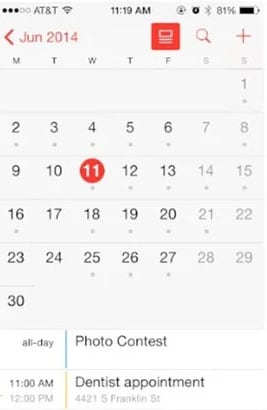
Étape 2 – Une fois que vous avez choisi un événement, vous serez invité à sa page ‘Détails’. Ensuite, cliquez sur ‘Modifier’ dans le coin supérieur droit.
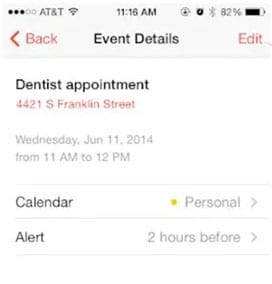
Étape 3 – Appuyez sur ‘Supprimer l’événement’ en bas de l’écran.
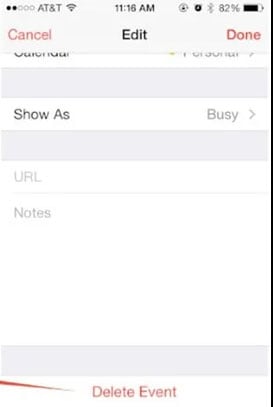
Étape 4 – Encore une fois, cliquez sur ‘Supprimer l’événement’ pour confirmer vos actions.
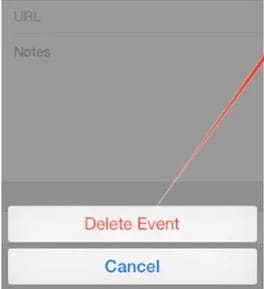
C’est ça; l’événement sélectionné sera définitivement supprimé de votre application Calendrier.
Partie 3 : Comment récupérer des événements de calendrier supprimés sur iPhone
Maintenant, il y aura de nombreux cas où vous supprimerez un événement de calendrier pour découvrir qu’il était effectivement important. Aussi surprenant que cela puisse paraître, la suppression accidentelle est une erreur courante que de nombreuses personnes commettent lors de la suppression du calendrier de leur iPhone. La bonne nouvelle est qu’il existe des moyens de récupérer les événements de calendrier supprimés sur un iPhone. Ici, nous avons rassemblé les deux solutions de récupération les plus efficaces pour récupérer les rappels de calendrier perdus.
Récupérer les événements du calendrier à partir d’iCloud
Si vous avez activé la sauvegarde iCloud sur votre iPhone, il sera plus facile de récupérer les événements de calendrier supprimés. Tout ce que vous avez à faire est d’aller sur iCloud.com et de restaurer les rappels supprimés des archives en un seul clic. Suivez ces étapes pour récupérer les événements du calendrier sur un iPhone à l’aide d’iCloud.

DrFoneTool – Récupération de données (iOS)
Le 1er logiciel de récupération de données iPhone et iPad au monde
- Fournissez trois façons de récupérer les données de l’iPhone.
- Analysez les appareils iOS pour récupérer des photos, des vidéos, des contacts, des messages, des notes, etc.
- Extrayez et prévisualisez tout le contenu des fichiers de sauvegarde iCloud / iTunes.
- Restaurez sélectivement ce que vous voulez de la sauvegarde iCloud/iTunes sur votre appareil ou votre ordinateur.
- Compatible avec les derniers modèles d’iPhone.
Étape 1 – Accédez à iCloud.com et connectez-vous avec vos informations d’identification Apple ID.

Étape 2 – Une fois que vous êtes sur l’écran d’accueil d’iCloud, cliquez sur ‘Paramètres’ pour commencer.

Étape 3 – Sous l’onglet ‘Avancé’, cliquez sur ‘Restaurer le calendrier et les rappels’.

Étape 4 – Ensuite, cliquez sur ‘Restaurer’ à côté de l’archive avant la suppression des événements du calendrier.

Récupérer les événements du calendrier à l’aide de DrFoneTool – Récupération de données iPhone (sans sauvegarde)
Si vous ne trouvez pas les événements spécifiques dans le fichier de sauvegarde ou si vous n’avez pas activé la sauvegarde iCloud en premier lieu, vous aurez besoin d’un logiciel de récupération dédié pour récupérer les événements de calendrier perdus. DrFoneTool – iPhone Data Recovery est un outil de récupération entièrement fonctionnel conçu pour récupérer des fichiers perdus à partir d’un appareil iOS. Peu importe si vous avez accidentellement perdu les événements ou les avez supprimés intentionnellement, DrFoneTool vous aidera à les récupérer sans aucun problème.
Avec DrFoneTool, vous pouvez également récupérer d’autres types de fichiers supprimés tels que des images, des vidéos, des documents, etc. Il prend en charge plusieurs formats de fichiers, ce qui signifie que vous pourrez récupérer facilement toutes vos données perdues. DrFoneTool prend en charge toutes les versions d’iOS, y compris la dernière version d’iOS 14. Ainsi, même si vous possédez un iPhone 12, vous ne trouverez pas difficile de récupérer les événements de calendrier perdus.
Suivez ces étapes pour récupérer les événements de calendrier supprimés sur iPhone à l’aide de DrFoneTool – Récupération de données iPhone.
Étape 1 – Installez et lancez le logiciel sur votre PC. Ensuite, connectez votre iPhone à l’ordinateur et cliquez sur ‘Récupération de données’ pour commencer.

Étape 2 – Sur l’écran suivant, choisissez ‘Récupérer à partir d’iOs’ dans la barre de menu de gauche. Ensuite, cochez l’option ‘Calendrier et rappel’ et cliquez sur ‘Démarrer l’analyse’.

Étape 3 – DrFoneTool commencera à analyser votre appareil pour tous les rappels de calendrier supprimés.
Étape 4 – Une fois le processus de numérisation terminé, vous verrez une liste de tous les rappels perdus sur votre écran. Maintenant, sélectionnez les événements que vous souhaitez récupérer et cliquez sur ‘Récupérer sur l’ordinateur’ pour les enregistrer sur votre PC. Vous pouvez également appuyer sur ‘Restaurer sur l’appareil’ pour restaurer directement les rappels sur votre iPhone lui-même.

Conclusion
Ainsi, cela conclut notre guide sur la façon de supprimer et de récupérer les événements de calendrier supprimés sur iPhone. Que le calendrier de votre iPhone ait l’air complètement encombré ou que vous souhaitiez simplement supprimer des événements inutiles, c’est toujours une bonne stratégie de supprimer les rappels de temps en temps. Et, au cas où vous supprimeriez des événements importants du calendrier, vous pouvez utiliser iCloud ou DrFoneTool pour les récupérer.
Derniers articles

